의문
문제: Windows 10 오류 코드: 0x800706bb를 수정하는 방법?
Windows 10이 부팅될 때 오류 코드 0x800706bb가 표시됩니다. 프로세스가 중단되지만 새로 고쳐지고 시스템이 성공적으로 로드됩니다. 오류는 네트워크 어댑터와 관련된 문제를 나타내며 예, 원인일 수 있습니다. 네트워크 어댑터는 자주 실행되지 않으므로 정기적으로 재설정해야 합니다. 아직 인터넷에 이 버그에 대한 정보가 없습니다. 누군가 도와주시겠습니까?
해결 답변
그만큼 오류 코드 0x800706bb 최신 Windows 10 문제 중 하나입니다. 영향을 받는 컴퓨터는 많지 않지만, 현재까지 인터넷에 관련 정보가 없기 때문에 사용자는 문제를 해결하는 데 어려움을 겪고 있습니다. Microsoft는 이 문제를 인정하지 않았으며 다른 IT 관련 블로그에서도 이에 대해 설명하지 않았습니다. 영향을 받는 사용자의 수가 현재로서는 상대적으로 적기 때문일 수 있습니다. 그러나 UgetFix 팀은 모든 Windows 10 사용자를 다루며 0x800706bb 오류를 수정하는 데 어려움을 겪고 있는 Windows 10 사용자를 돕기 위해 노력할 것입니다.
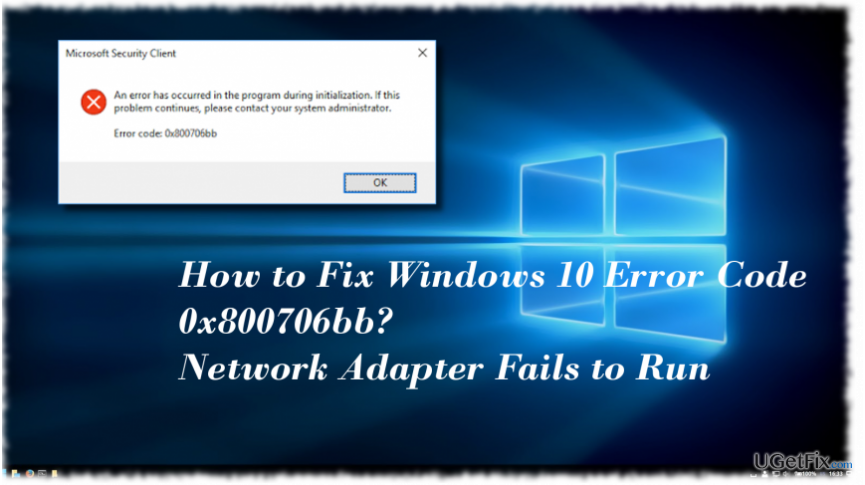
오류 코드 0x800706bb는 무엇이며 언제 표시됩니까?
손상된 시스템을 복구하려면 라이센스 버전을 구입해야 합니다. 이미지 변경 이미지 변경.
처음에는 오류 코드 0x800706bb가 Windows Defender 버그로 불렸습니다. PC 소유자가 Windows Defender를 활성화하거나 스캔을 시작하려고 할 때 나타나는 경향이 있습니다. 전체 메시지는 다음과 같이 명시했습니다.
초기화하는 동안 프로그램에서 오류가 발생했습니다. 문제가 계속되면 시스템 관리자에게 문의하십시오.
Windows Defender와 관련하여 이 오류는 RPC 서버가 요청된 작업을 완료하기에는 너무 바쁘다는 사실을 나타냅니다. 따라서 Windows Defender를 유휴 상태로 두고 나중에 시스템을 재부팅한 후 활성화를 시도하는 것이 좋습니다. 그러나 현재 사람들은 Windows 10 시작 중 0x800706bb 오류가 표시되고 네트워크 어댑터가 오작동을 유발한다고 보고했습니다. 이 경우 네트워크 어댑터 문제 해결사를 실행하는 것이 좋습니다.
1. 누르다 윈도우 키 + 나 설정 앱을 엽니다.
2. 선택하다 네트워크 및 인터넷 그리고 열다 상태 왼쪽 창에서
3. 페이지 하단에서 찾기 네트워크 문제 해결사 클릭합니다.
4. 팝업 문구 문제 감지 발생해야 합니다. 스캔이 실행될 때까지 기다리십시오.
문제 해결사는 네트워크와 관련된 모든 문제를 자동으로 감지하고 수정해야 합니다. 그러나 몇몇 사람들은 0x800706bb 오류가 발생하거나 단순히 응답하지 않아 네트워크 문제 해결사를 실행할 수 없다고보고했습니다. 이 경우 네트워크 드라이버를 제거했다가 다시 설치해야 합니다.
Windows 10에서 오류 코드 0x800706bb 수정
손상된 시스템을 복구하려면 라이센스 버전을 구입해야 합니다. 이미지 변경 이미지 변경.
1. 누르다 윈도우 키 + X 그리고 선택 기기 관리자.
2. 확장하다 네트워크 어댑터 부분.
3. 귀하의 네트워크 어댑터 그리고 열다 운전사 탭.
4. 선택하다 제거 그리고 확인 변경 사항을 저장합니다.
5. 그런 다음 시스템을 재부팅하십시오.
6. 지금 오픈 기기 관리자 위에서 설명한대로 클릭 행위 탭.
7. 선택하다 하드웨어 변경 사항 검색. 시스템은 누락된 네트워크 어댑터 드라이버를 자동으로 감지하고 최신 버전을 설치해야 합니다.
8. 어떤 이유로 Windows가 드라이버를 감지하지 못하면 제조업체 웹 사이트로 이동하여 드라이버를 수동으로 다운로드하십시오.
권장: Windows 10 성능은 응용 프로그램, 레지스트리 항목, 시스템 파일 등의 상태를 비롯한 다양한 요인에 따라 달라집니다. 이들 중 하나라도 오작동하면 시스템에서 오류가 발생하거나 속도가 느려지거나 무작위로 충돌할 수 있습니다. 따라서 다음을 사용하는 것이 좋습니다. 이미지 변경맥 세탁기 X9 정기적으로 스캔을 수행합니다.
자동으로 오류 복구
ugetfix.com 팀은 사용자가 오류를 제거하기 위한 최상의 솔루션을 찾도록 돕기 위해 최선을 다하고 있습니다. 수동 수리 기술로 어려움을 겪고 싶지 않다면 자동 소프트웨어를 사용하십시오. 모든 권장 제품은 당사 전문가의 테스트 및 승인을 거쳤습니다. 오류를 수정하는 데 사용할 수 있는 도구는 다음과 같습니다.
권하다
지금 그것을 할!
수정 다운로드행복
보장하다
지금 그것을 할!
수정 다운로드행복
보장하다
Reimage를 사용하여 오류를 수정하지 못한 경우 지원 팀에 도움을 요청하십시오. 귀하의 문제에 대해 알아야 한다고 생각하는 모든 세부 정보를 알려주십시오.
특허 받은 이 수리 프로세스는 사용자 컴퓨터에서 손상되거나 누락된 파일을 대체할 수 있는 2,500만 개의 구성 요소 데이터베이스를 사용합니다.
손상된 시스템을 복구하려면 라이센스 버전을 구입해야 합니다. 이미지 변경 맬웨어 제거 도구.

VPN으로 지리적으로 제한된 비디오 콘텐츠에 액세스
개인 인터넷 액세스 인터넷 서비스 공급자를 차단할 수 있는 VPN입니다. 정부, 그리고 제3자가 귀하의 온라인을 추적하지 못하도록 하고 완전히 익명을 유지할 수 있도록 합니다. 이 소프트웨어는 토렌트 및 스트리밍을 위한 전용 서버를 제공하여 최적의 성능을 보장하고 속도를 늦추지 않습니다. 또한 지리적 제한을 우회하고 위치에 관계없이 Netflix, BBC, Disney+ 및 기타 인기 있는 스트리밍 서비스와 같은 서비스를 제한 없이 볼 수 있습니다.
랜섬웨어 작성자에게 비용을 지불하지 마십시오. 대체 데이터 복구 옵션을 사용하십시오.
맬웨어 공격, 특히 랜섬웨어는 사진, 비디오, 직장 또는 학교 파일에 단연코 가장 큰 위험입니다. 사이버 범죄자는 강력한 암호화 알고리즘을 사용하여 데이터를 잠그기 때문에 비트코인의 몸값이 지불될 때까지 더 이상 사용할 수 없습니다. 해커에게 비용을 지불하는 대신 먼저 대안을 사용해야 합니다. 회복 손실된 데이터의 적어도 일부를 검색하는 데 도움이 될 수 있는 방법. 그렇지 않으면 파일과 함께 돈을 잃을 수도 있습니다. 암호화된 파일 중 일부를 복원할 수 있는 최고의 도구 중 하나 – 데이터 복구 프로.